文章详情页
win10系统中摄像头无法使用具体解决步骤
浏览:10日期:2022-12-25 10:37:42
不少的用户都在使用win10系统,但是你们了解win10系统中出现摄像头无法使用该怎么处理呢?一些文章就分享了win10系统中摄像头无法使用的具体解决步骤。

1.点击打开开始菜单 - 电脑设置,打开电脑设置窗口。如下图所示
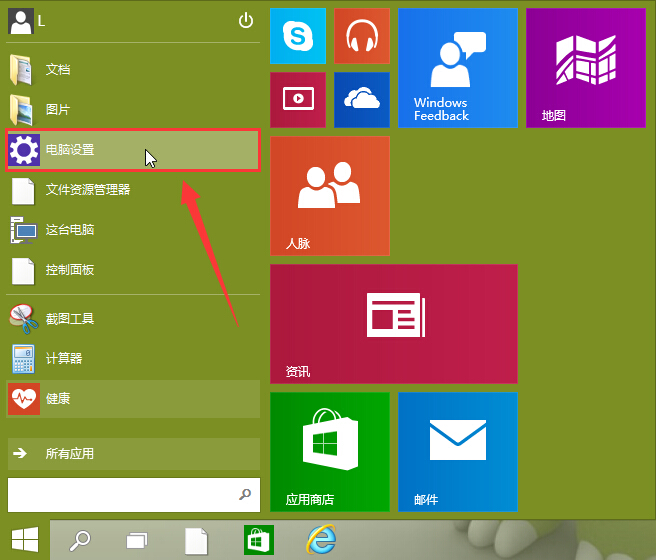
2.在打开的电脑设置窗口中,点击打开“隐私”项进入下一步操作。如下图所示
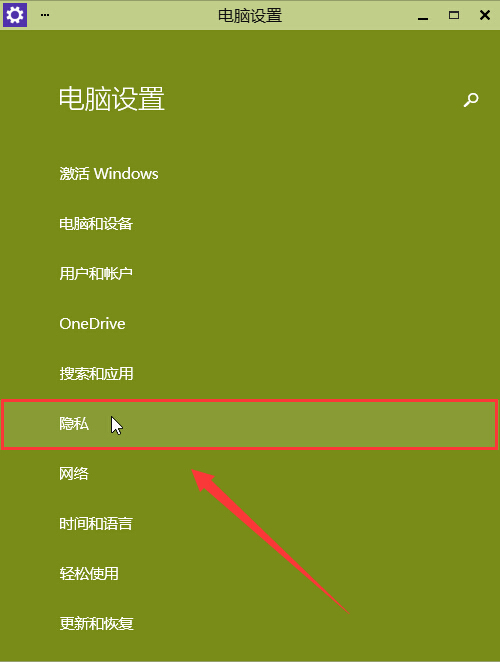
3.在隐私功能界面中,找到“摄像头”点击打开。如下图所示
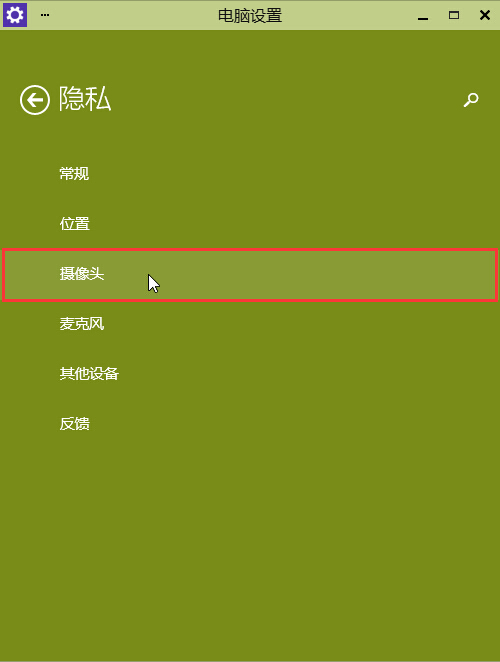
4.点击将允许应用使用我的摄像头开启,关闭电脑设置窗口完成操作。如下图所示
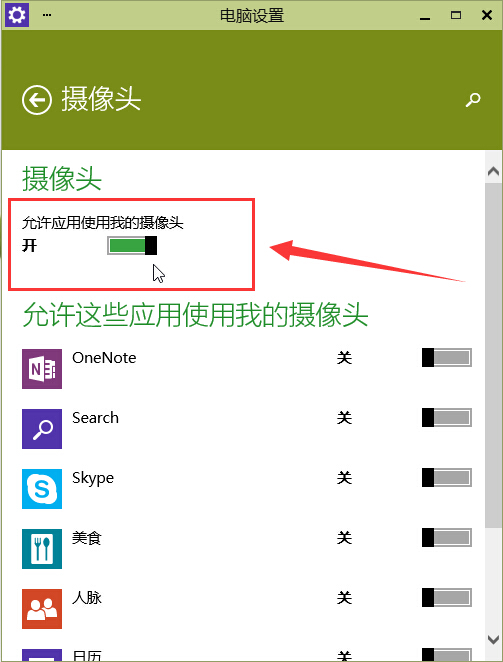
按照上文为你们讲述的win10系统中摄像头无法使用的具体解决步骤,你们自己也赶紧去试试吧!
相关文章:
1. Win10系统提示“管理员已阻止你运行此应用”的解决方法2. win10系统中将快捷箭头去除具体操作步骤3. 如何为win10系统登录邮箱账户添加别名账号4. win10系统开启磁盘写入缓存的方法5. 如何纯净安装win10系统?uefi模式下纯净安装win10系统图文教程6. libcurl.dll丢失对电脑有影响吗? Win10系统中libcurl恢复的三种方法7. win10系统如何连接蓝牙鼠标 连接蓝牙鼠标的方法介绍8. Win10系统出现蓝屏PAGE_FAULT_IN_NONPAGED_AREA的解决方法9. 如何永久激活Win10系统?永久激活Win10系统三大方法10. win10系统中使用远程桌面连接命令详细操作步骤
排行榜

 网公网安备
网公网安备